Photoshop (PS) 是广泛使用的图像处理软件之一,但有时界面颜色可能会出现问题,比如颜色无法正常显示或全部变成黑白。这给用户带来了很大的不便,因此在本文中,我们将重点介绍几种恢复PS界面颜色的方法。
1. 检查软件设置
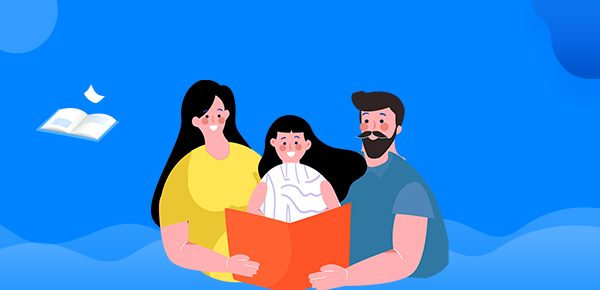
首先,我们需要检查一下PS的设置。在菜单栏中找到“编辑” --> “颜色设置” --> “工作空间”,确保PS的颜色设置与当前的显示器配置相匹配。如果没有,则需要手动调整颜色配置,以确保兼容性。
另外,在“编辑” --> “首选项” --> “界面”中可以找到“亮度”选项,在这里可以调整PS的背景颜色,以适应不同的环境。
2. 检查显示器设置
有时,问题可能并不在PS软件设置中,而是由于显示器本身的问题。如果您使用的是外接显示器,请确保其连接方式正确,并在系统设置中将其设置为主要显示器。然后,检查一下显示器分辨率,确保其与当前设置相匹配。如果分辨率不正确,则可能会影响颜色显示。
此外,您还可以尝试校准显示器。在Windows系统中,可以通过搜索“显示设置”和“颜色校准”来操作,而在Mac系统中,可以选择“系统偏好设置” --> “显示器” --> “颜色”进行调整。这样可以确保显示器的颜色显示准确。
3. 更新或重新安装软件
如果以上方法都未能解决问题,那么问题可能是软件本身的问题。在这种情况下,您可以尝试升级PS软件或重新安装软件。通常情况下,这些方法都可以解决任何软件方面的问题。
总之,以上是恢复PS界面颜色的主要方法。如果您遇到这样的问题,请先通过排除以上方法中的问题来解决。同时也可以在PS社区中寻求帮助,为了提高PS的使用体验,希望这篇文章能够对广大用户有所帮助。

